用U盘当启动盘重装系统但U盘在电脑上识别不到怎么办
首先分析USB无法识别的硬件原因:1、BIOS禁用了USB设备。(进入BIOS,将“Enable USB Device”修改为“Enable”)2、USB接口的问题。(可以考虑换其他的USB接口尝试一下。)3、主板和系统的兼容性问题。(重新刷新一下BIOS看看。)4、USB设备被损坏。(换一台计算机测试一下即可。)5、USB驱动程序的问题。(可以考虑到设备生产商的官方网站下载最新的驱动程序安装。)系统不能识别u盘解决方法一插入U盘提示“无法识别的USB设备”的话,就换一个USB插口试试,直至试完所有接口,看能够识别不。一般新插入USB接口的U盘都需要安装驱动文 件,电脑左下角会提示正在安装驱动,这时候你稍稍等一下 ,等安装完毕后就可以打开U盘了。如果还不能解决,就在 安全模式下修复下注册表,具体方法是:开机按F8进入安全模式后再退出,选重启或关机在开机,就可以进入正常模式。还有一种可能是, U盘已经 正常连接,但不能找到U盘盘符,也就打不开U盘,这时候右击我的电脑→管理→存储→磁盘管理,然后右击“可移动磁盘”图标”单击快捷菜单中的“更改驱动器和路径”选项,并在随后的界 面中单击“添加”按 钮,接下来选中“指派驱动器号”,同时从该选项旁边的下拉列表中选择合 适的盘符,在单击确定即可。最后打开我的电脑,就能看到移动硬盘的盘符了。系统不能识别u盘解决方法二点击“开始”菜单,选择“运行”命令,在打开的框内输入“regedit”命令,然后点击“确定”按钮。打开“注册表编辑器”窗口,在左侧注册表树窗口依次展开以下分支HKEY_LOCAL_MACHINESYSTEMCurrentControlSetControlClass{4D36E967-E325-11CE-BFC1-08002BE10318}。右键点击“UpperFilters”和“LowerFilters”,选择删除即可。以上资料取材于【小白系统官网】,大家有想要了解的可以进去查找。
首先,您得确认您的电脑支持从U盘启动这个功能。你可以查看一下你的主板和U盘的说明书,看看它们支不支持。如果支持的话就可以直接在BIOS里设置。 如果支持从U盘启动,您要在重启计算机的过程中进入BIOS进行相关设置。不同的BIOS有不同的进入方法,通常会在开机画面有提示。AwardBIOS:按“Del”键AMIBIOS:按“Del”或“ESC”键PhoenixBIOS:按“F2”键第二步就是设置了。您要找到BOOTPRIORITY(或者AdvancedBIOSFeatures)即启动优先级这一个选项,然后FirstBootDevice调整为USB-ZIP之类的选项。然后后按“F10”键保存、按回车键确认退出即可。 如果实在无法识别,就别强求了。去借一个XP的光盘来安装吧,如果是GHOST盘,重装系统也就是几分钟的事。去买一个XP盘也很容易。
首先,您得确认您的电脑支持从U盘启动这个功能。你可以查看一下你的主板和U盘的说明书,看看它们支不支持。如果支持的话就可以直接在BIOS里设置。 如果支持从U盘启动,您要在重启计算机的过程中进入BIOS进行相关设置。不同的BIOS有不同的进入方法,通常会在开机画面有提示。AwardBIOS:按“Del”键AMIBIOS:按“Del”或“ESC”键PhoenixBIOS:按“F2”键第二步就是设置了。您要找到BOOTPRIORITY(或者AdvancedBIOSFeatures)即启动优先级这一个选项,然后FirstBootDevice调整为USB-ZIP之类的选项。然后后按“F10”键保存、按回车键确认退出即可。 如果实在无法识别,就别强求了。去借一个XP的光盘来安装吧,如果是GHOST盘,重装系统也就是几分钟的事。去买一个XP盘也很容易。

U盘识别不了的原因及解决方法
U盘识别不了的原因及解决方法U盘的使用,是要与电脑或者其他可以USB相连的设备,才能使用。近日有朋友反映到,U盘插入电脑时怎么也连接不上电脑,这是怎么回事?以下是我整理的U盘识别不了的原因及解决方法,希望对大家有所帮助。一、USB不被电脑识别,如果是系统或系统自带的驱动的原因,可以按下面方法修复一下。1、开机按F8进入安全模式后在退出,选重启或关机在开机,就可以进入正常模式(修复注册表)。2、如果故障依旧,请你用系统自带的系统还原,还原到你没有出现这次故障的时候修复(如果正常模式恢复失败,请开机按F8进入到安全模式中使用系统还原)。3、如果故障依旧,使用系统盘修复,打开命令提示符输入SFC /SCANNOW 回车(SFC和/之间有一个空格),插入原装系统盘修复系统,系统会自动对比修复的。4、如果故障依旧,在BIOS中设置光驱为第一启动设备插入系统安装盘按R键选择“修复安装”即可。5、如果故障依旧,建议重装操作系统。二、 如果是有盘符而没有显示出来的,解决方法。1、右击我的电脑/管理/存储/磁盘管理,然后右击“可移动磁盘”图标,2、单击快捷菜单中的`“更改驱动器和路径”选项,并在随后的界面中单击“添加”按钮,3、接下来选中“指派驱动器号”,同时从该选项旁边的下拉列表中选择合适的盘符,在单击确定即可。4、最后打开我的电脑,就能看到移动硬盘的盘符了。三、如果故障依旧,可能有以下原因引起的。1、换个接口试试;2、电脑没有开机前插上试试。3、电脑USB接口有问题了,要拿主板去修;4、电源有问题;5、主板电路的问题。U盘能够被系统识别却无法复制文件1.最先要做的事就是要检查U盘空间大小,如果U盘空间不足了,当然无复制文件到U盘;2.如果空间足够,在看看复制的文件大小,现在一般的U盘的文件系统格式都是FAT32,而此格式是不支持一次性存储4G以上的文件的,那就必须将U盘文件系统格式改成NTFS;3.重新为U盘分配一个未使用过的盘符(即使当前U盘盘符已经分配了也可以试试重新分配一下),对于这种解决方法,我也不是很清楚原理,但是有时候还挺管用的。4.若问题依旧,在系统目录 C:WINDOWSsystem32drivers下,查看是否存在一个名为sptd.sys的文件,若存在,删除即可;5.单击”开始“”运行“输入regeidt.exe,在打开的注册表编辑器中依次展开【HKEY_LOCAL_MACHINESYSTEMCurrentControlSetServicesusbehci】,将窗口左侧的start值设置成0000003即可;6.如果是U盘问题,可以采用重新格式化U盘试试,若还不行,找到相应的量产工具对U盘进行量产;7.U盘分区表信息损坏,可以使用系统自带的磁盘修复工具进行扫描和修复。8.查看用户权限,可能U盘被设置了权限导致某个/某组用户无法访问U盘;9.常看服务中有关USB设备的服务是否开启。识别扩容U盘的技巧方法一:运用专业的U盘检测软件,这里我向大家推荐MyDiskTest,测试方法选择“数据完整性校验”,大多数的扩容U盘用“快速扩容测试”是检测不出来的,“数据完整性校验”是用测试数据写满U盘,然后读出校验,根据校验情况,就可以知道扩容U盘的实际容量。方法二:用较大的蓝光视频文件等存满U盘,也可以用一部视频不断复制、粘帖,直到写满U盘,然后播放最后几个文件,如果无法播放,肯定是扩容U盘。方法三:用My Disk Test的速度测试,如果发现中部和后部的读写速度明显慢于前面部分读写速度,就可以大致判定是扩容U盘了,再用第一和第二种方法测试,最终确诊。 ;
如果是U盘的问题,请重新格式化。重点在USB2.0,如果是USB3.0的接口,问题多多!如果是文件格式的问题,请转化为WMV格式,绝对没有问题。DS7的主机并不能识别其它无损格式文件的所有编码。
如果是U盘的问题,请重新格式化。重点在USB2.0,如果是USB3.0的接口,问题多多!如果是文件格式的问题,请转化为WMV格式,绝对没有问题。DS7的主机并不能识别其它无损格式文件的所有编码。

重装系统,但无法识别u盘!
方法一:1、首先我们要检查制作的U盘启动盘是否成功,可以通过小白重装系统工具制作u盘启动盘。2、将U盘启动盘插入电脑的USB接口,若是台式电脑,建议大家插到后置USB更为保险。3、重启电脑,出现开机画面时迅速按下BIOS启动快捷键进入BIOS设置,大家要注意一点,不同机型的快捷键不一样,具体的自行查询。4、进入BIOS界面后,找到“USB Storage Legacy Support”或“USB Storage Function”选项,将其设置为“Enabled”。5、完成上述操作后,若依然没能找到U盘启动项,我们则切换到Boot界面,选择“Hard Disk Drives”并回车;进入后通过键盘方向键将第一选项设置成U盘。将1st Drive设置为U盘,比如Kingston DataTrave;6、按ESC键返回,选择“Boot Device Priority”回车进入,同样通过键盘方向键将第一选项设置成U盘。7、最后按下F10保存并退出即可。方法二:还有另外一种情况,现在绝大部分新出厂的系统默认为win10,且通常都会启用安全启动模式,同时会禁用U盘启动项。1、进入BIOS设置界面,找到“Secure Boot”后回车将其设置成“Disabled”。2、再将“UEFI/Legacy Boot”设置成“Legacy only”或“Legacy first”。3、最后按下F10保存并退出即可。
电脑不读u盘的原因可能是usb插口接触不良所导致,建议更换usb插口后再进行操作,u盘安装系统详细参考操作步骤如下: 准备工作:① 下载u深度u盘启动盘制作工具② 一个能够正常使用的u盘(容量大小建议在4g以上)③了解电脑u盘启动快捷键安装系统到电脑本地操作步骤:第一步:下载win7系统镜像包,存入u盘启动盘。1、将准备的的win7系统镜像包存储到已做好的u深度u盘启动盘根目录中:第二步:安装win7系统至电脑当中1、先将u深度u盘启动盘连接到电脑,重启电脑等待出现开机画面时按下启动快捷键,使用u盘启动盘进入u深度主菜单,选择【02】u深度Win8PE标准版(新机器),按下回车键进入,如图所示:2、进入pe后会自启u深度pe装机工具,首先点击"浏览"将保存在u盘的系统镜像添加进来,接着选择c盘作系统盘存放镜像,点击“确定”即可,如图所示:3、不对弹出的询问提示窗口进行修改,直接按下"确定"即可,如图所示:4、等待磁盘完成格式化后,将会进行win7镜像文件安装,如图所示: 5、此时就可以拔除u盘了,重启系统开始进行安装,无需进行操作,等待安装完成即可,最终进入系统桌面前还会重启一次,如下图所示:
电脑无法识别U盘怎么办
电脑不读u盘的原因可能是usb插口接触不良所导致,建议更换usb插口后再进行操作,u盘安装系统详细参考操作步骤如下: 准备工作:① 下载u深度u盘启动盘制作工具② 一个能够正常使用的u盘(容量大小建议在4g以上)③了解电脑u盘启动快捷键安装系统到电脑本地操作步骤:第一步:下载win7系统镜像包,存入u盘启动盘。1、将准备的的win7系统镜像包存储到已做好的u深度u盘启动盘根目录中:第二步:安装win7系统至电脑当中1、先将u深度u盘启动盘连接到电脑,重启电脑等待出现开机画面时按下启动快捷键,使用u盘启动盘进入u深度主菜单,选择【02】u深度Win8PE标准版(新机器),按下回车键进入,如图所示:2、进入pe后会自启u深度pe装机工具,首先点击"浏览"将保存在u盘的系统镜像添加进来,接着选择c盘作系统盘存放镜像,点击“确定”即可,如图所示:3、不对弹出的询问提示窗口进行修改,直接按下"确定"即可,如图所示:4、等待磁盘完成格式化后,将会进行win7镜像文件安装,如图所示: 5、此时就可以拔除u盘了,重启系统开始进行安装,无需进行操作,等待安装完成即可,最终进入系统桌面前还会重启一次,如下图所示:
电脑无法识别U盘怎么办

请问一下我重装系统?为什么识别不了U盘?
你好,这种情况,可以尝试以下方法解决。 1,重新制作启动盘,可能启动盘的格式不对,系统无法识别。2,更换一个USB口再尝试。3,查看BIOS设置里是否为传统启动模式,将其改成UEFI试试。 4,查看BOIS里是否将USB口禁用。
你的U盘要做成UEFI版的才行,以前那种普通引导的U盘是无法识别的,可以先去下载一个微PE工具箱做一个
你的U盘要做成UEFI版的才行,以前那种普通引导的U盘是无法识别的,可以先去下载一个微PE工具箱做一个
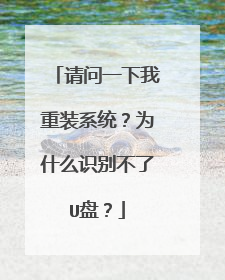
台式电脑识别不了u盘怎么办
先确认插入U盘时是否有提示音,若无任何反应也无提示音,建议放到其它电脑上测试,以排除U盘本身的故障。如果插入U盘时有提示音,而且U盘在别的机器上也能使用。请尝试以下操作:1、右击开始菜单选择【设备管理器】,找到【通用串行总线控制器】下的【USB大容量存储设备】,右击选择【启用设备】。2. 右击开始菜单选择【磁盘管理】,逐一选中各个磁盘,点击【操作】,选择【重新扫描磁盘】。
首先要确定是U盘问题还是USB的问题,你可以把U盘插到主机后面的USB孔中,如果能识别和打开就是前置的USB出了问题,不行可能是U盘问题。
首先要确定是U盘问题还是USB的问题,你可以把U盘插到主机后面的USB孔中,如果能识别和打开就是前置的USB出了问题,不行可能是U盘问题。

